Как отменить подписку майкрософт 365 и вернуть деньги
Обновлено: 25.04.2024
Продуктивность — неотъемлемая часть успеха любой организации. Вот почему Microsoft дает вам Microsoft 365, где вы можете получить доступ к приложениям для повышения производительности, которые помогут вам создавать и систематизировать файлы. Вы можете использовать основные приложения Microsoft Office, такие как PowerPoint, Excel, Word, Publisher и OneNote. Существуют также другие приложения, такие как Microsoft Teams, Access, Outlook, Skype для бизнеса и другие.
Microsoft 365 — это бизнес-модель на основе подписки, разработанная для ПК с Windows 10, Mac, Linux, Chromebook или даже мобильных устройств под управлением Android и iOS. Чтобы получить доступ к пакету приложений и использовать его, необходимо вносить ежемесячную абонентскую плату. Однако некоторые пользователи не хотят продлевать свою подписку, в то время как некоторые считают необходимым полностью отказаться от своего плана Microsoft 365.
Отмена подписки на Microsoft 365 или прекращение повторяющихся платежей
У вас есть возможность отменить план подписки на Microsoft 365 или отключить повторяющиеся или автоматически возобновляемые платежи. Отключение регулярного счета приведет к остановке следующего выставления счетов после истечения срока действия вашей текущей подписки. Вы больше не будете получать счета за подписку в следующем месяце.
Однако, когда вы решите отменить подписку, план автоматически остановится и вам вернут деньги за неиспользованное время, оставшееся для вашей учетной записи. Тем не менее, если вы хотите продолжать использовать оставшееся время в текущем биллинге, вы можете сделать это до истечения срока действия.
Действия по отмене плана подписки Microsoft 365
Как отключить повторяющийся счет в подписке на Microsoft 365
Теперь, если вы видите Отключить автоматическое продление выставления счетов вместо «Управление», у вас есть возможность остановить регулярные платежи по плану подписки Microsoft 365.
- Перейдите на страницу служб и подписок Microsoft 365.
- Войдите в свой аккаунт.
- Перейдите к своему тарифному плану.
- Найдите Настройки оплаты.
- Щелкните Изменить.
- Выберите Отключить регулярное выставление счетов или Отключить автоматическое продление.
- Щелкните опцию для подтверждения.
По каким причинам вы отказались от подписки на Microsoft 365? Напишите нам в комментариях ниже.
Если вы хотите отменить подписку, для этого проще всего отключить регулярные платежи. После отключения регулярных платежей вы можете продолжать использовать подписку до истечения ее срока действия. Если вы хотите немедленно отменить подписку, используйте для этого сведения и инструкции из этой статьи.
Подготовка к работе
Определение параметров отмены
Если у вас есть профиль выставления счетов
Вы можете получить скидку или возмещение средств, только если вы отмените подписку в течение семи дней после ее начала или продления. Если вы выполните отмену в течение этого ограниченного периода времени, пропорциональная сумма либо зачисляется в виде кредита в ваш следующий счет, либо возвращается вам в следующем цикле выставления счетов.
Если вы хотите отменить подписку в течение семи дней после ее начала или продления, перейдите в раздел Чтобы отменить подписку, сделайте следующее.
Если у вас нет профиля выставления счетов
Если вы отменяете подписку после начала или продления подписки, вы получите пропорциональный кредит или возврат средств. Сумма либо зачисляется в виде кредита в ваш следующий счет, либо возвращается вам в следующем цикле выставления счетов.
Действия по отмене пробной или платной подписки зависят от количества лицензий в вашей подписке. В следующей таблице объясняется, какие действия можно предпринять в зависимости от количества лицензий.
Если вы не можете сократить количество лицензий, отключите регулярные платежи. Это предотвратит последующие платежи и позволит сохранить доступ к продуктам и службам в течение оставшегося времени подписки.
Если вы не можете отменить свою подписку, обратитесь за помощью в службу поддержки.
Действия для отмены подписки
- В Центре администрирования Microsoft 365 перейдите на страницу Выставление счетов >Ваши продукты.
- В Центре администрирования перейдите на страницу Выставление счетов >Ваши продукты.
Найдите подписку, которую нужно отменить. Щелкните три точки (другие действия) и выберите Отменить подписку.
В области Отмена подписки выберите причину, по которой вы отменяете подписку. Вы можете предоставить отзыв.
Нажмите Сохранить.
Если вы явно удаляете подписку, она пропускает этапы Просрочено и Отключено, а данные и содержимое SharePoint Online, включая OneDrive, удаляются немедленно.
Сохранение данных
При отмене подписки ваши пользователи потеряют доступ к своим данным. Поэтому до отмены они обязательно должны сохранить свои файлы OneDrive для бизнеса и SharePoint Online в другом месте. После отмены подписки все оставшиеся пользовательские данные могут быть удалены по истечении 30 дней и гарантированно будут удалены не позднее чем через 180 дней.
Дальнейшие действия
Удаление Office (необязательно)
Если вы отменили подписку и не перенесли пользователей в другую подписку с Microsoft 365, Microsoft 365 будет работать в режиме ограниченной функциональности. В этом режиме пользователи могут только читать и печатать документы, а приложения Microsoft 365 будут отображать уведомления о том, что продукт не лицензирован. Во избежание недоразумений необходимо удалить Office с компьютеров пользователей.
Закрытие учетной записи (необязательно)
Если вы хотите полностью закрыть учетную запись Майкрософт, см. раздел Закрытие учетной записи.
Примечание: Сведения ниже приведены только для Microsoft 365 подписки. Для справки по Xbox см. статью Отмена подписки Xbox. Для всех остальных подписок, приобретенных через Корпорацию Майкрософт, см. отмену подписки Майкрософт.
Получить помощь от помощника по поддержке
Чтобы получить помощь от помощника по поддержке, выберите язык из списка ниже.
Мы рекомендуем обратиться к помощнику службы поддержки, чтобы помочь вам отменить подписку на Microsoft 365 или выбрать более хороший план в зависимости от своих потребностей. Просто запросить ответный звонок, чтобы обсудить наиболее оптимальные для вас вопросы.
Отмена подписки Microsoft 365 подписки
Совет: Ниже описано, как отменить подписку на Microsoft 365 для семьи подписку на персональный. Чтобы отменить подписку Microsoft 365 для бизнеса, см. Microsoft 365 подписку на подпискуна Microsoft 365 для бизнеса.
Перейдите на страницу Управление подпиской и при запросе войдите с помощью той же учетной записи Майкрософт, с помощью Microsoft 365 подписки.
Выберите Отменить подписку (или, возможно, обновите или отмените).
Следуйте инструкциям на странице, чтобы продолжить отмену, отключив регулярное выставление счета. Чтобы просмотреть полную политику отмены, см. Microsoft Store условиями продажи.
Если вам по-прежнему нужна помощь, наши агенты могут помочь вам.
Примечание: В Израильвы имеете право отменить любую подписку, которая имеет регулярное выставление счета с немедленной отменой, и получить 1 ратную компенсацию. Дополнительные сведения см. в теме Отмена подписки Майкрософт в Израиль.
Устранение неполадок, если вы не можете отменить подписку
Если вы не видите возможность отменить или отключить регулярное выставление счета, вы можете обратиться к одному из наших защитников поддержки илипопробовать следующее:
Убедитесь, что вы использовали ту же учетную запись Майкрософт, что и для покупки учетной записи Microsoft 365.
Если вы видитестатью Включить регулярное выставление счета, это означает, что срок действия вашей подписки истекает в показанную дату, и вы можете продолжать использовать продукт до этой даты. Дополнительные действия не требуются.
Проверьте, требуется ли обновить метод оплаты. Если это так, мы сообщаем вам о том, что вы получите службы & подписки. Чтобы устранить любые проблемы, на странице Управлениевыберите Изменить оплату. Дополнительные сведения см. в теме Изменение метода оплаты для подписки Майкрософт.
Microsoft Office остается золотым стандартом де-факто, когда речь идет о пакетах офисной производительности. Полнофункциональные приложения программного обеспечения наряду с его тесной интеграцией с самой популярной в мире операционной системой Windows помогли накопить сотни миллионов пользователей.
Это заставляет задуматься, почему кто-то захочет отменить подписку на Microsoft Office 365!
Мы шутим. Office 365 подходит не всем. Некоторым людям не нужны все навороты, которые поставляются с полной версией пакета, в то время как другие могут отказаться от высоких цен на подписку, особенно учитывая, сколько отличных бесплатных альтернатив Microsoft Office
Как отменить Microsoft Office

Итак, если вы решили, что пришло время отменить Microsoft Office 365, продолжайте читать. Мы расскажем о том, как прекратить подписку, и объясним некоторые мелочи, о которых вам необходимо знать, работая в процессе отмены.
Чтобы отменить подписку на Office 365, следуйте приведенным ниже инструкциям:
Ваше право на возмещение зависит от вашего платежного цикла. Согласно Microsoft, вы можете запросить возврат средств, если выполнено одно из двух условий:
Если вы решите потребовать возмещение, все ваши приложения Office немедленно перейдут в режим ограниченной функциональности. Вы по-прежнему можете использовать приложения для чтения и печати документов, но вы не сможете редактировать документы. Вы также потеряете дополнительные преимущества Office 365, такие как пространство хранения OneDrive и минуты Skype.
Наконец, любой, с кем вы поделились своим планом, также потеряет доступ к своим приложениям Office, когда вы отмените подписку на Office 365.
Если вам нужна дополнительная помощь в определении того, следует ли подписаться на Office 365 или оплатить разовый сбор
Office 365 не для всех. Некоторые люди не хотят платить ежемесячную подписку на офисный пакет, тем более что существует множество бесплатных альтернатив.
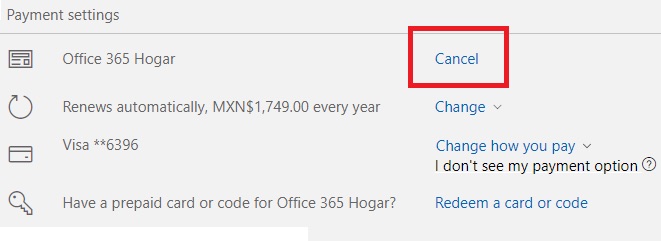
И даже если вы хотите использовать знаменитый пакет Microsoft, вы можете решить, что покупка программного обеспечения с единовременной оплатой за то, как вы его используете, имеет больший финансовый смысл.
Но только потому, что вы однажды подписались на Управление 365 не означает, что вы застряли в сервисе навсегда. Вы можете легко отменить подписку. Давайте посмотрим, как вы можете отменить свою услугу и что произойдет с приложениями на вашем устройстве.
Отключить повторяющийся биллинг для Office 365
Обновление за май 2022 года:
Теперь вы можете предотвратить проблемы с ПК с помощью этого инструмента, например, защитить вас от потери файлов и вредоносных программ. Кроме того, это отличный способ оптимизировать ваш компьютер для достижения максимальной производительности. Программа с легкостью исправляет типичные ошибки, которые могут возникнуть в системах Windows - нет необходимости часами искать и устранять неполадки, если у вас под рукой есть идеальное решение:

Выводы
У вас есть до конца вашей текущей подписки (дата обновления), чтобы продолжить как обычно. Когда наступит следующий платеж, приложения Office, такие как Word и Excel, перейдут в ограниченный режим, в котором вы сможете открывать, просматривать и распечатывать документы, но вы не сможете редактировать или вносить в них изменения.
Это не катастрофа, это звучит как. Вы можете поместить свои документы Excel, Word и PowerPoint в OneDrive, открывать и редактировать их в приложениях Web Office. Вместо использования приложений Office, которые запускаются на вашем жестком диске, вы будете использовать приложения Office в веб-браузере.
Другим вариантом является установка другого офисного пакета, такого как LibreOffice или OpenOffice. Они бесплатны и позволяют загружать и сохранять документы Word, Excel и PowerPoint. Хотя они не поддерживают все функции Microsoft Office, они являются мощными приложениями, которых достаточно для многих людей.
Последний вариант - использовать Google Docs. Если у вас есть учетная запись Google, например Gmail, вы можете получить доступ к Google Диску и загрузить свои документы туда. Затем вы можете открывать и редактировать их онлайн в своем веб-браузере.
Совет экспертов: Этот инструмент восстановления сканирует репозитории и заменяет поврежденные или отсутствующие файлы, если ни один из этих методов не сработал. Это хорошо работает в большинстве случаев, когда проблема связана с повреждением системы. Этот инструмент также оптимизирует вашу систему, чтобы максимизировать производительность. Его можно скачать по Щелчок Здесь
CCNA, веб-разработчик, ПК для устранения неполадок
Я компьютерный энтузиаст и практикующий ИТ-специалист. У меня за плечами многолетний опыт работы в области компьютерного программирования, устранения неисправностей и ремонта оборудования. Я специализируюсь на веб-разработке и дизайне баз данных. У меня также есть сертификат CCNA для проектирования сетей и устранения неполадок.
Автор статьи

Читайте также:

